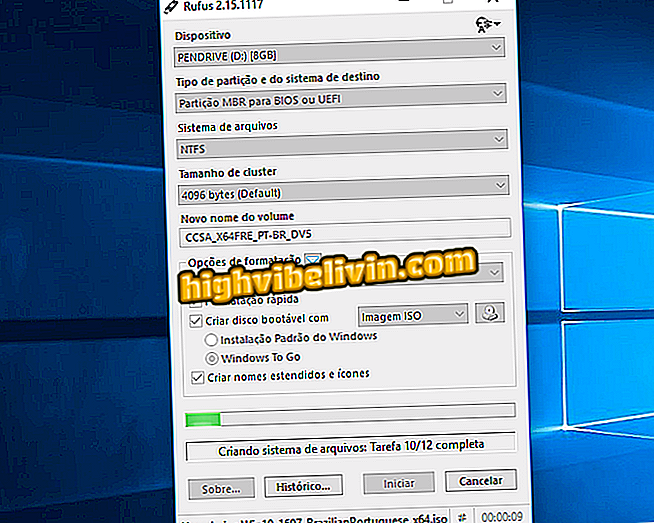कैसे iPhone नोट्स एप्लिकेशन के साथ दस्तावेजों को स्कैन करने के लिए
IPhone, iPad और iPod Touch पर छापा गया Apple का नोट एप्लिकेशन उन लोगों के लिए एक उपयोगी कार्य है, जो कागज पर नोट्स लेना पसंद करते हैं: कैमरा फोन का उपयोग करके दस्तावेज़ों को स्कैन करने की क्षमता, जो iOS 11 अपडेट में शुरू हुई। पीडीएफ में परिवर्तित किया जा सकता है और क्लाउड पर भेजा जा सकता है। अन्य उपकरणों के साथ भी सिंक्रनाइज़ेशन है, जैसे कि मैक, जब तक वे एक ही iCloud खाते से जुड़े होते हैं।
यदि आप पहले से ही iOS 11 इंस्टॉल कर चुके हैं, तो अपने ऐप्पल स्मार्टफोन पर नोट्स ऐप स्कैनर का उपयोग कैसे करें, इसकी जांच करें ऑपरेटिंग सिस्टम के नवीनतम संस्करण के साथ अद्यतन iPhone 5C के अपवाद के साथ 2013 के बाद लॉन्च किए गए उपकरणों के लिए यह सुविधा उपलब्ध है।

IOS 11 के साथ क्या बदल रहा है: देखें कि सिस्टम में नया क्या है
IOS 11 पर क्या बदला है: iPhone और iPad पर 11 दिलचस्प समाचारों को पूरा करें
चरण 1. नोट्स एप्लिकेशन खोलें और एक नया नोट बनाने के लिए स्क्रीन के निचले दाएं कोने में बटन पर क्लिक करें। फिर प्लस आइकन (+) को स्पर्श करें।

IOS 11 के साथ iPhone पर एक नया नोट बनाएं
चरण 2. फिर से (+) बटन स्पर्श करें और दिखाई देने वाले मेनू में, "स्कैन दस्तावेज़" चुनें।

IOS 11 के साथ iPhone पर ऐप स्कैनर खोलें
चरण 3. उस दस्तावेज़ पर कैमरे को इंगित करें जिसे आप कैप्चर बटन को स्कैन और स्पर्श करना चाहते हैं। यदि आप चाहते हैं, तो आप छवि के फ़्रेमिंग को समायोजित करने के लिए कोनों को खींच सकते हैं। फिर "स्कैनिंग रखें" स्पर्श करें।

IOS 11 के साथ iPhone पर एक दस्तावेज़ को स्कैन करना
चरण 4. आवेदन कैमरे में वापस आ जाएगा ताकि आप अधिक पृष्ठ जोड़ सकें। यदि आपके पास जोड़ने के लिए और कुछ नहीं है, तो "सहेजें" पर क्लिक करें। फिर स्कैन की गई फाइल को नोट में डाला जाएगा। इसे खोलने के लिए टैप करें।

IOS 11 के साथ iPhone पर स्कैन किए गए दस्तावेज़ को सहेजें
चरण 5. फिर ईमेल, व्हाट्सएप और अन्य सामाजिक नेटवर्क द्वारा स्कैन किए गए दस्तावेज़ भेजने के लिए स्क्रीन के ऊपरी दाएं कोने में साझाकरण बटन पर टैप करें। नोट लेने के लिए आप "क्रिएट पीडीएफ" विकल्प का भी उपयोग कर सकते हैं।

IOS 11 के साथ iPhone पर स्कैन की गई फ़ाइल साझा करना
चरण 6. नोट लेने के लिए स्क्रीन के ऊपरी दाएं कोने में पेंसिल बटन को स्पर्श करें। समाप्त होने पर, एनोटेशन टूल को बंद करने के लिए उसी आइकन पर फिर से टैप करें।

IOS 11 के साथ iPhone पर दस्तावेज़ में नोट्स बनाना
चरण 7. ईमेल, व्हाट्सएप और अन्य सामाजिक नेटवर्क के माध्यम से पीडीएफ फाइल भेजने के लिए स्क्रीन के निचले बाएं कोने में शेयर बटन का उपयोग करें।

IOS 11 के साथ iPhone पर पीडीएफ दस्तावेज़ साझा करना
कुछ भी स्थापित किए बिना iPhone पर दस्तावेज़ों को जल्दी से स्कैन करने की युक्तियों का आनंद लें।
iOS 6S पर iOS 11 में स्टोरेज की समस्या है? फोरम में पता चलता है।